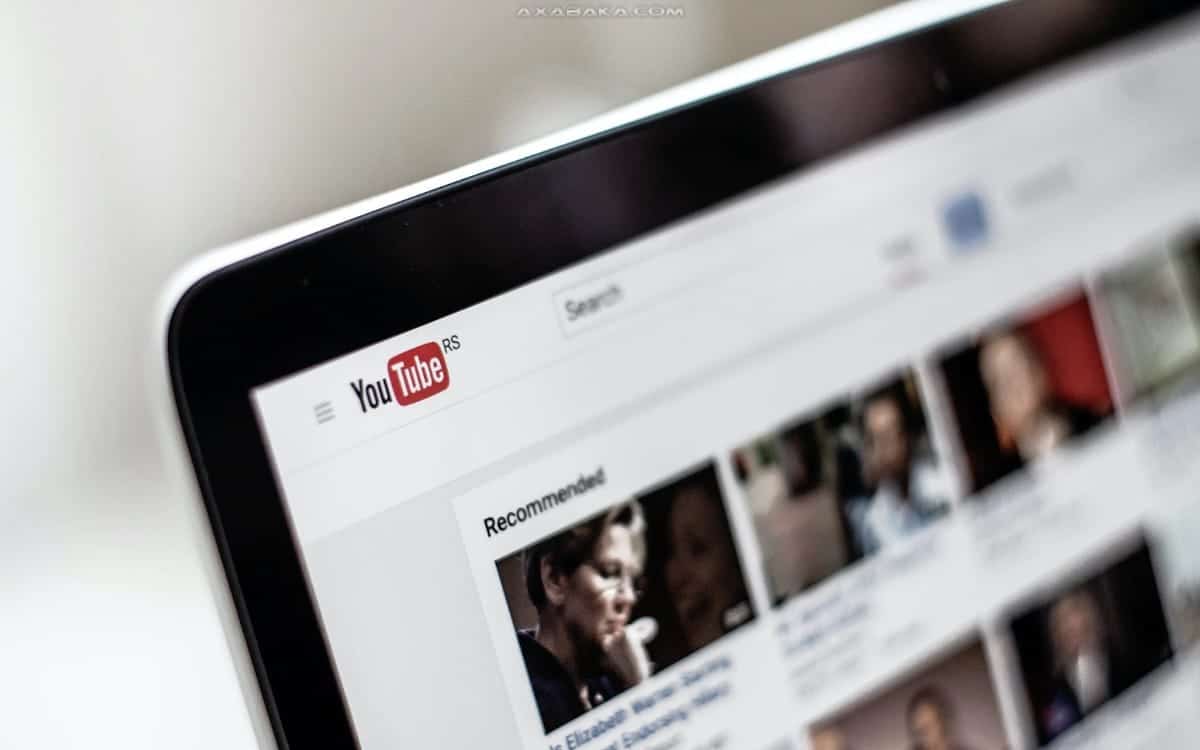أخفى كل من إيدج و كروم إحدى أروع ميزاتهما في آخر تحديث لهما. على يوتيوب، أصبح من الممكن الآن التقاط لقطات شاشة لمقطع فيديو بجودة أصلية، حتى لو لم تكن مدعومة من شاشتك. سنشرح كيفية القيام بذلك.
بعد إيدج، تبنى كروم أيضًا وظيفة التقاط لقطات شاشة بأعلى جودة على يوتيوب. طريقة تفعيلها هي نفسها تمامًا المستخدمة في متصفح مايكروسوفت. بمعنى آخر، تأكد من تنزيل آخر تحديث لمتصفح كروم ومن وجودك على يوتيوب، حيث يمكنك التقاط أفضل لقطات الشاشة للفيديو.
إذا سبق لك أن حاولت التقاط لقطات شاشة على يوتيوب، فربما شعرت بالإحباط بسبب القيود المفروضة على شاشتك. في الواقع، على الرغم من أنه يمكنك تكوين الفيديو بدقة 4K للحصول على أفضل جودة صورة ممكنة، إذا كانت شاشتك تدعم 1080 بكسل فقط، فسيكون هذا الأخير هو التعريف الوحيد الذي ستتمكن من الحصول عليه. مشكلة مزعجة للغاية بالنسبة لأولئك الذين يرغبون في الاستمتاع بأقصى قدر من الجودة، والتي قامت إيدج بحلها أخيرًا.
من المثير للدهشة أن مايكروسوفت لم تعلن عن هذا الأمر، على الرغم من أن الخيار المضاف إلى الإصدار 116 من متصفحها مثير للاهتمام بشكل خاص. في الواقع، يسمح لك بالتقاط لقطة شاشة لتعريف الفيديو ببضع نقرات فقط. كن حذرًا، يبدو أن هذا يعمل على يوتيوب فقط. تظل الحقيقة أنه مع هذه الميزة، ستتمكن أخيرًا من التقاط صورك بدقة 4K، بغض النظر عن الأجهزة الموجودة تحت تصرفك.
كيفية التقاط لقطة شاشة عالية الجودة على يوتيوب باستخدام إيدج
للقيام بذلك، لا شيء يمكن أن يكون أسهل، فقط اتبع هذه الخطوات القليلة:
- تأكد من أنك قمت بتثبيت آخر تحديث لمتصفح إيدج. يجب أن تكون على إصدار المتصفح 116
- إذا كنت لا تعرف إصدار المتصفح ، فانتقل إلى الإعدادات، ثم إلى حول مايكروسوفت إيدج
- ثم انتقل إلى يوتيوب وحدد الفيديو الذي تريد التقاط لقطة شاشة له
- بمجرد دخولك إلى الفيديو، انقر عليه مرتين بزر الماوس الأيمن
- ثم انقر فوق نسخ إطار الفيديو
- تم الآن تخزين لقطة الشاشة في الحافظة الخاصة بك، ويمكنك لصقها في برنامج Paint أو Photoshop لحفظها.